如果您使用的 MillenVPN iOS 應用程式無法正常運作 VPN 連線,請嘗試此程序。
如果收到錯誤訊息,例如「您必須從儀表板中斷開 VPN 連線才能套用此變更」,請在此處檢查。
伺服器沒有出現,或 "The operation could not be completed correctly:Ј "Could not retrieve the access token.\。如果您遇到此問題,請聯絡客戶支援"。如果您收到錯誤訊息,例如:.
應對策略/iOS 版本
*根據使用條件,VPN 名稱可能會有所不同。
(i) 安裝最新版本的應用程式。
卸載MillenVPN一次,下載最新版本的MillenVPN,並再次嘗試VPN連線。
如果您已經安裝了最新版本的應用程式,請重新安裝一次。
安裝最新版本的 iOS 應用程式點選這裡
(ii) 重新登入。
請在 MillenVPN 應用程式的「設定」中按下登出按鈕,再重新登入。
登入App後,請不要立即操作App,請等待5秒鐘。
(iii) 伺服器資訊更新。
從 MillenVPN 應用程式的「設定」,按下「更新伺服器資訊」並嘗試連線。
(iv) VPN 通訊協定變更。
- 點選“設定”。
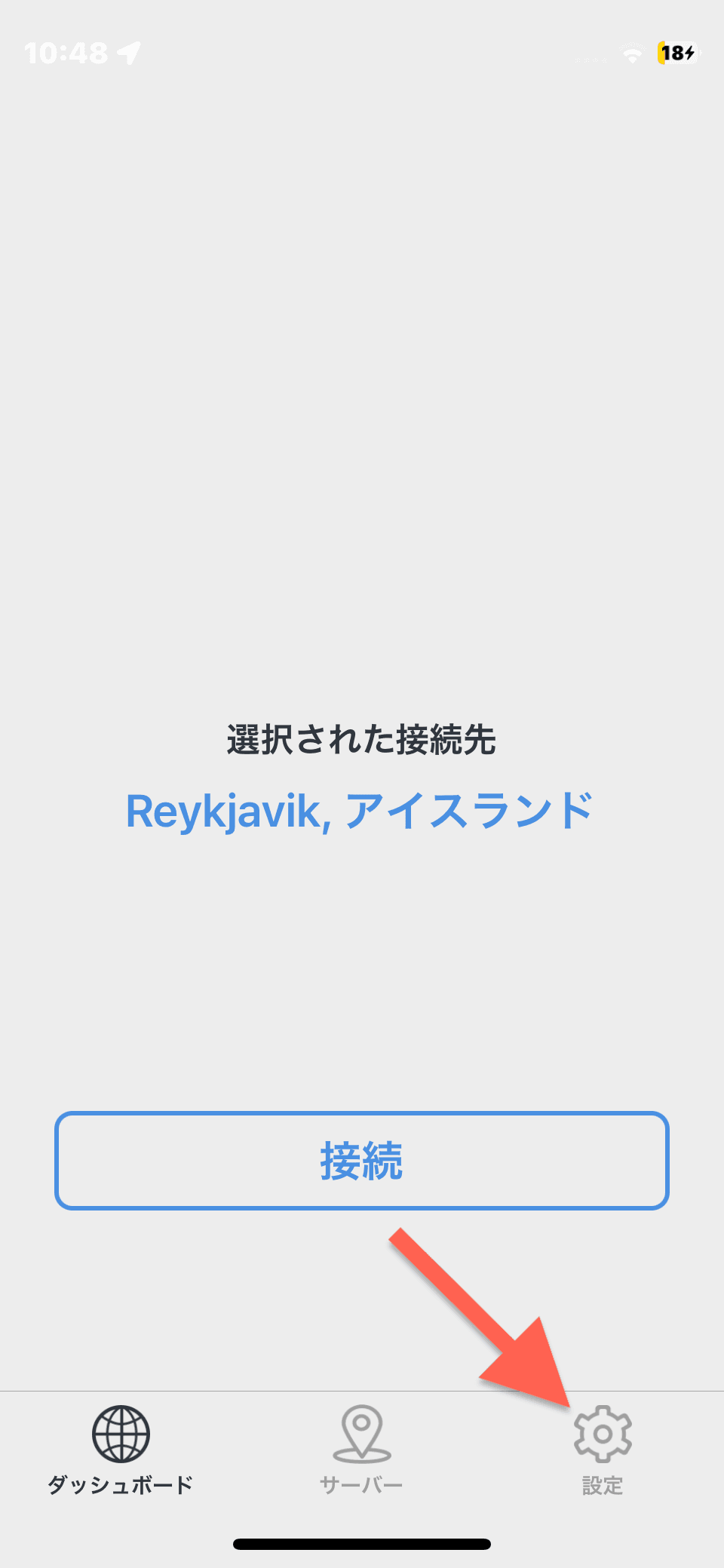
- 在映像的情況下,VPN 協定是「WireGuard」。

選擇最初選擇的 VPN 通訊協定以外的其他通訊協定。
(選取時為藍色)。
例子:
・如果選擇 WireGuard:更改為 IKEv2 或 IPSec
・如果選擇 IKEv2:更改為 WireGuard 或 IPSec
・如果選擇 IPSec:更改為 WireGuard 或 IKEv2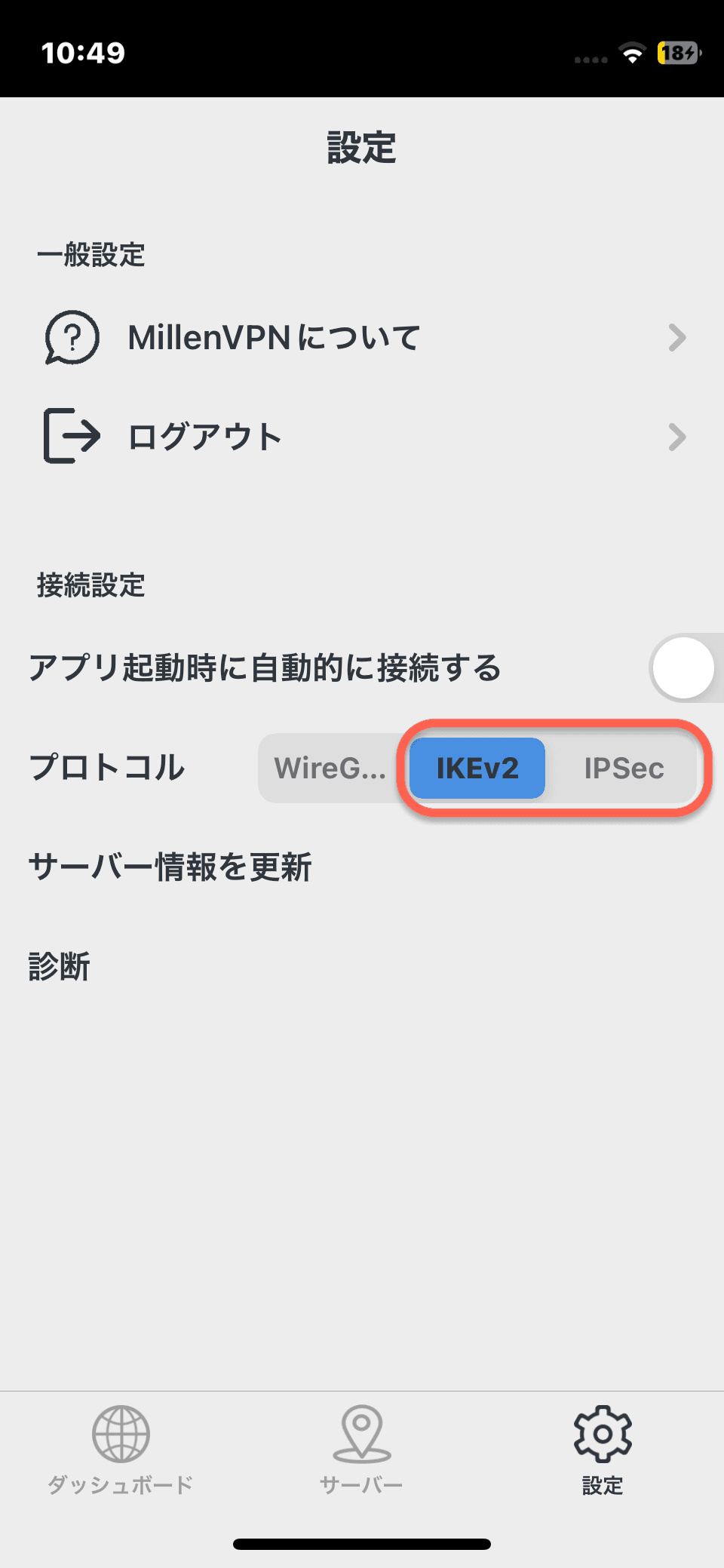
- 點擊“伺服器”,選擇任意國家並嘗試 VPN 連線。

(v) 刪除 VPN。
- iOS版本MillenVPN請退出。
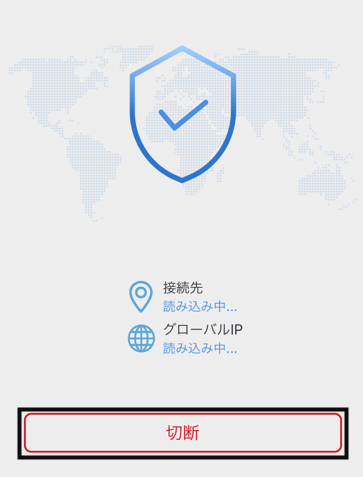
- 開啟 iOS「設定」並點擊常規。

- 打開“常規”並點擊“VPN”。

- 點選「VPN」中MillenVPN IKev2 Configration(*)」下的資訊符號 (i)。

- 選擇“刪除 VPN”。

- MillenVPN啟動它並點擊連接按鈕。
MillenVPN該應用程式將再次配置 VPN。
請檢查顯示的資訊,然後按下 Permission 按鈕。
(vi) 嘗試其他連接方法。
如果上述(1)至(5)的資訊沒有改善,請參考下一頁,檢查是否可以使用 MillenVPN Native 或 MillenVPN Native OpenConnect 連線。
[如何開始使用MillenVPN Native]
https://support.millenvpn.jp/669
[如何開始使用MillenVPN 原生 OpenConnect]
https://support.millenvpn.jp/853
如果您看到「您必須中斷 VPN 與儀表板的連線才能使此變更生效」。
當您連線到特定伺服器,然後選擇不同的伺服器來變更連線目的地時,就會顯示上述錯誤。
可以透過下列方式變更連線目的地
- 點選畫面底部的取消 >儀表 板。
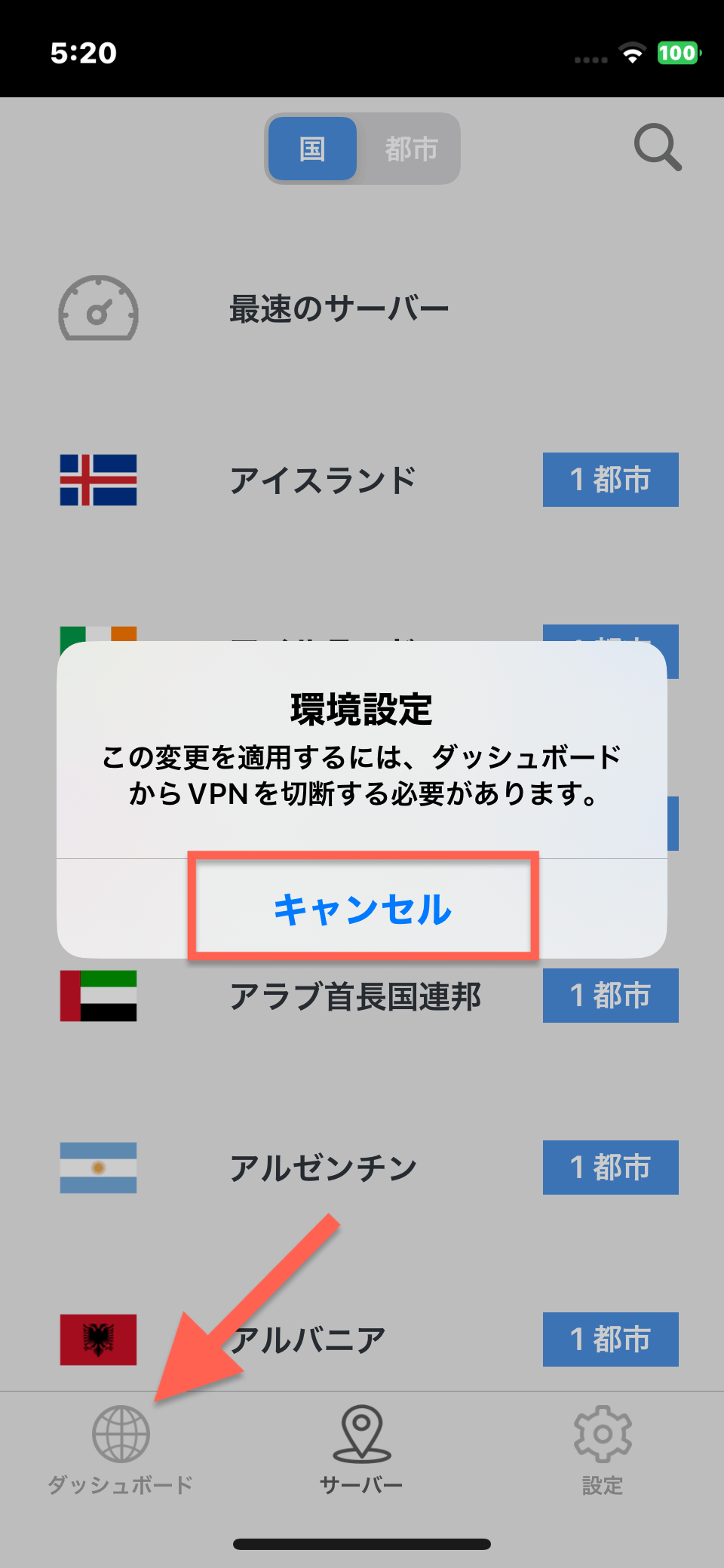
- 點選螢幕底部的「斷開連線」>「伺服器」。

- 選擇連接目的地。
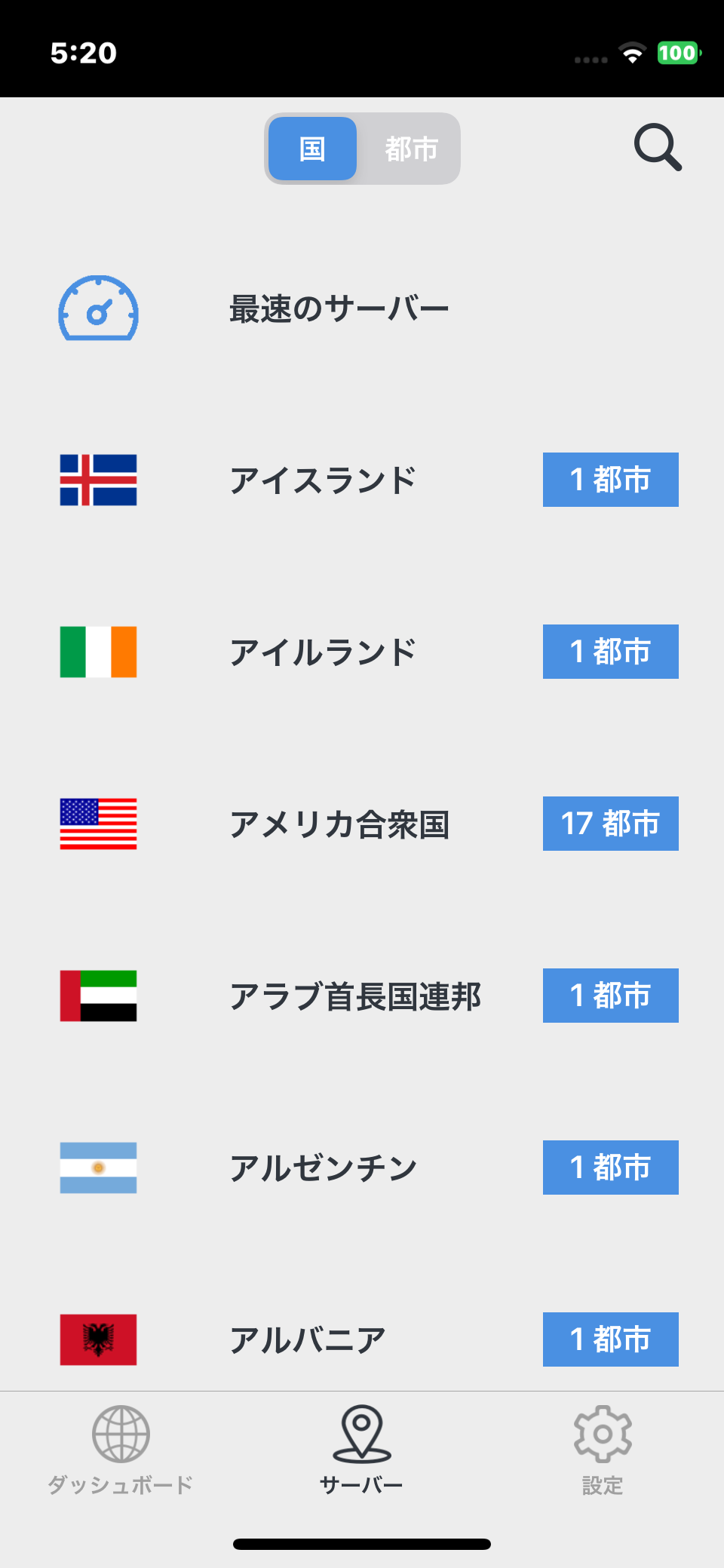
- 點擊“連接”以連接到伺服器。
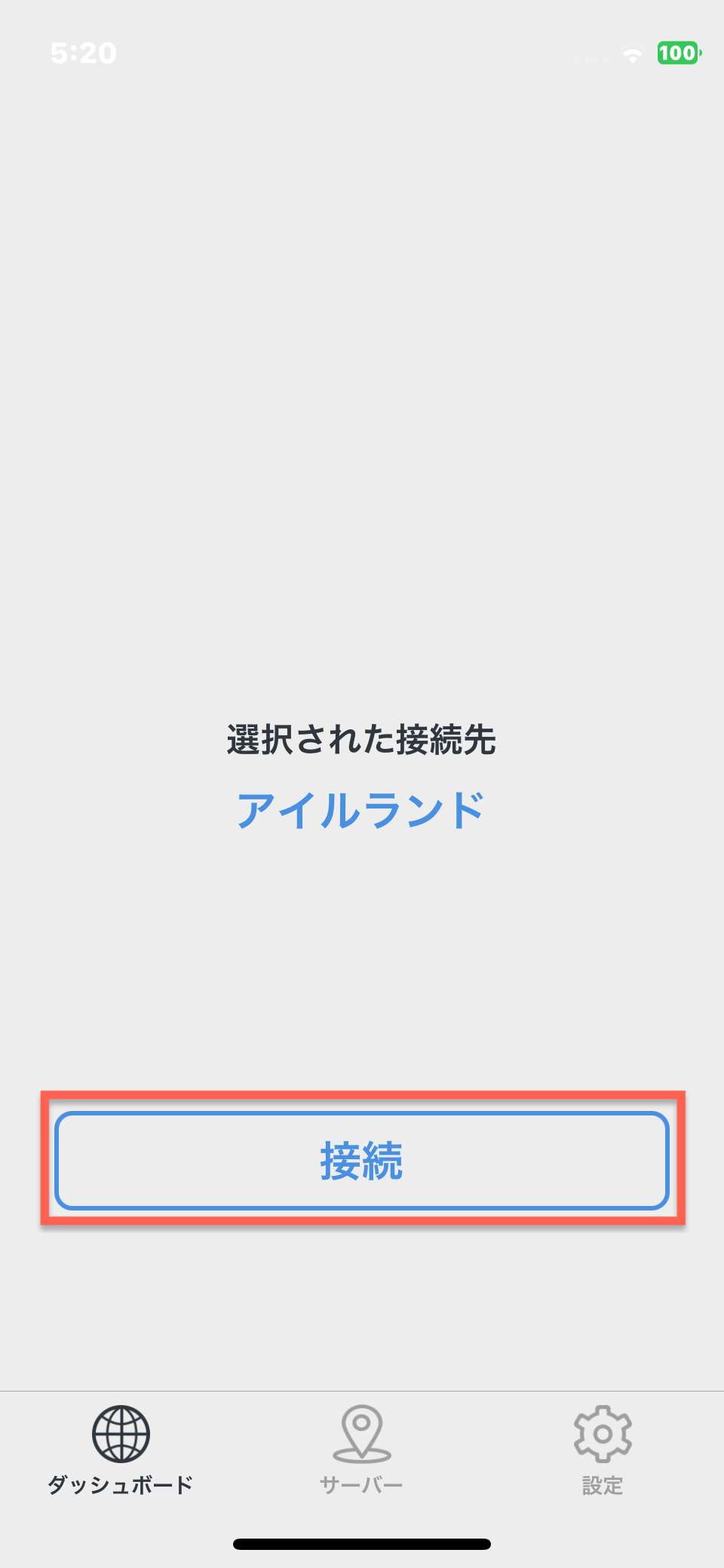
檢查 VPN 連線是否到位的程序。
▼ 網際網路連線速度測試
https://millenvpn.jp/speedtest/
您可以在上面的網址查詢您目前的全球 IP 位址。
如果 MillenVPN 的「目前 IP」和網站上顯示的 IP 位址相同,表示 VPN 連線成功。VPN 連線已成功建立。
*第四個八位字元(最後一個".如果第四個八位字元(最後一個「.(點) 」之後的數字)不同,VPN 連線仍然成功。

